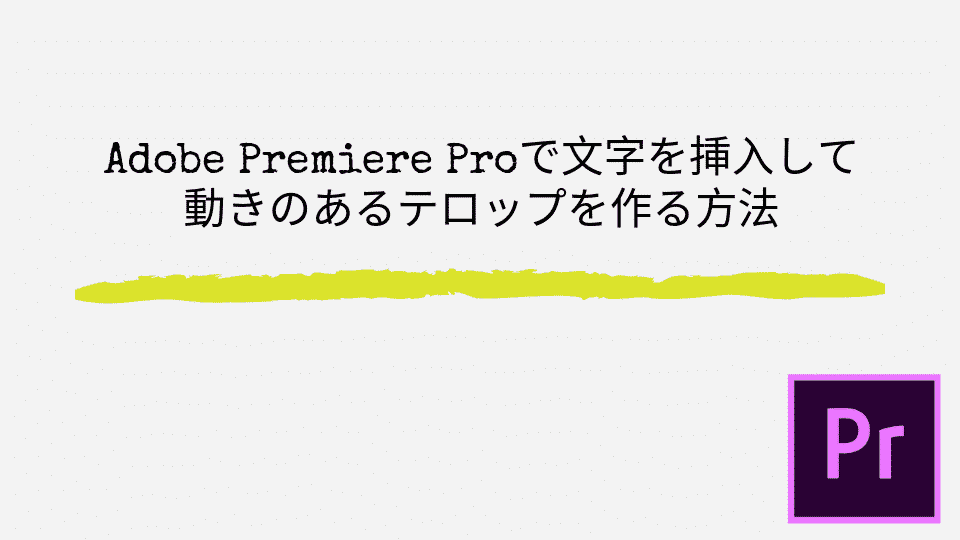こんにちは。山田どうそんです。
この記事では、Premiere Pro(プレミアプロ)のエフェクトでクロマノイズ除去を設定する方法について解説します。
Premiere Pro(プレミアプロ)のクロマノイズ除去について
Premiere Pro(プレミアプロ)のクロマノイズ除去の特徴について解説します。
特徴
Premiere Pro(プレミアプロ)のクロマノイズ除去の特徴は、人の声にあまり影響を与えず背景ノイズをきれいに除去してくれる非常に優れたエフェクトです。
Premiere Pro(プレミアプロ)では、音声のノイズ除去のシステムが非常に優れていて、Final Cut Pro X(ファイナルカットプロテン)やDaVinci Resolve(ダビンチリゾルブ)よりもノイズ除去の部分が優れているため、Premiere Pro(プレミアプロ)をおすすめするポイントの一つでもあります。
Premiere Pro(プレミアプロ)以外の動画編集ソフトでもノイズ除去の機能はありますが、人の声がロボットのようになる傾向があります。
Premiere Pro(プレミアプロ)のクロマノイズ除去もあまりかけすぎるロボットのようになりますが他の動画編集ソフトと比較すると、Premiere Pro(プレミアプロ)はあまり影響を与えずノイズだけを除去してくれます。
クロマノイズ除去の設定方法について
Premiere Pro(プレミアプロ)のエフェクトでクロマノイズ除去を設定する方法について解説します。
「エフェクト」画面の検索に「クロマ」と入力して下さい。「オーディオエフェクト」>「ノイズリダクション/レストレーション」>「クロマノイズ除去」が表示されます。
「クロマノイズ除去」を音声クリップにドラッグします。音声クリップに「fx」と表示されます。
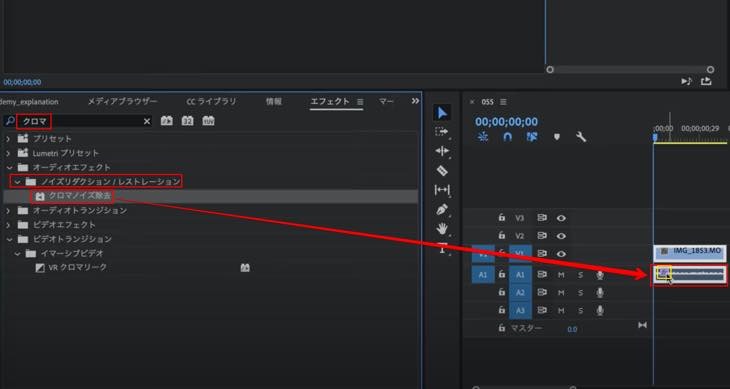
「エクフェクトコントロール」に「クロマノイズ除去」が表示されます。
「個別のパラメーター」をクリックして下さい。適用量はデフォルトで「40%」と表示されています。これは、40%で背景ノイズを除去するという意味です。
どれぐらいノイズを除去するかについては、ヘッドフォンで音声を聞きながらスライダー(丸いマーク)を左右に移動させながら調整して下さい。
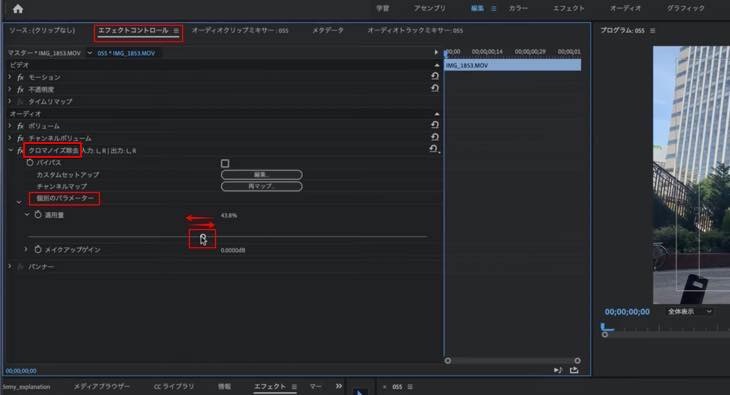
クロマノイズ除去の横にある「fx」をクリックすると、ノイズがオフになります。
この記事の冒頭にあるYouTube、1:53〜ノイズを設定している場合とオフにした場合の音声を聞くことができますので、是非、確認して下さい。
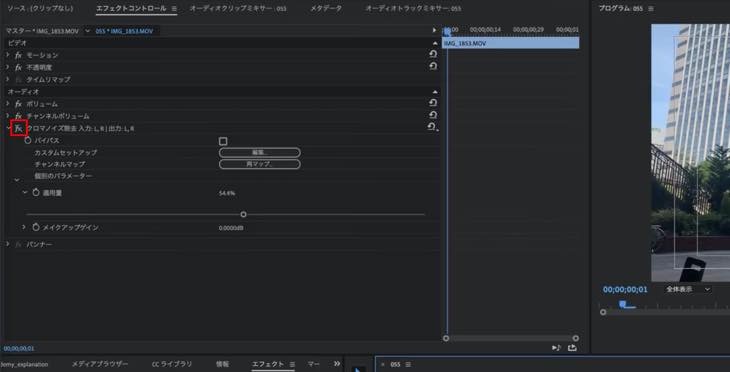
まとめ
この記事では、Premiere Pro(プレミアプロ)のエフェクトでクロマノイズ除去を設定する方法について解説しました。
クロマノイズ除去を設定するだけで、背景のノイズやホワイトノイズが除去され、非常に聞きやすい音声となりますので、是非、活用して下さい。